
EasyPDF(PDF查看器)
v1.0.1 免費版- 軟件大小:7.05 MB
- 軟件語言:英文
- 更新時間:2023-03-02
- 軟件類型:國外軟件 / 電子閱讀
- 運行環境:WinXP, Win7, Win8, Win10, WinAll
- 軟件授權:免費軟件
- 官方主頁:http://www.beanox.com/products/easy-pdf
- 軟件等級 :
- 介紹說明
- 下載地址
- 精品推薦
- 相關軟件
- 網友評論
EasyPDF提供PDF查看功能,可以在軟件界面添加本地的PDF查看,讓用戶可以正常閱讀PDF類型的文檔,現在使用PDF文檔的用戶還是非常多的,很多辦公文檔都會直接保存為PDF格式,如果你的電腦沒有可以打開PDF格式的軟件就可以下載這款免費的EasyPDF軟件,直接打開PDF到軟件就可以顯示閱讀界面,并且可以打開多個新的窗口,方便用戶加載不同的文檔到軟件上閱讀,也提供掃描功能,直接將掃描到的文本保存為PDF文檔,需要就可以下載體驗!
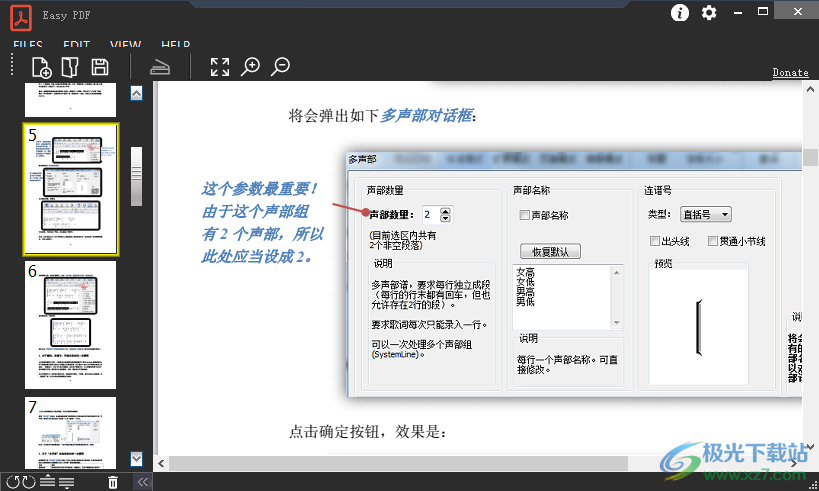
軟件功能
1、EasyPDF提供簡單的文檔閱讀功能,添加PDF到軟件就可以開始閱讀
2、支持頁面縮略圖功能,在左側區域就可以顯示文檔的縮略圖頁面
3、支持切換功能,可以隨時點擊上一頁,下一頁切換頁面
4、支持旋轉功能,如果當前的文檔角度不正確就可以選擇逆時針旋轉所選頁面、順時針旋轉所選頁面
5、支持刪除功能,鼠標點擊一個不需要繼續使用的頁面,點擊刪除按鈕就可以將其從PDF刪除
6、提供文檔掃描功能,連接到掃碼設備就可以掃描文檔并將其附加到PDF
7、復制頁面:通過拖動頁面,可以輕松地將頁面從一個文檔復制到另一個文檔
軟件特色
1、EasyPDF提供簡單的閱讀功能,可以在電腦上正常打開PDF
2、如果別人傳輸PDF給您,但是電腦沒有閱讀器,可以選擇安裝EasyPDF
3、EasyPDF是免費的,直接啟動主程序就可以顯示閱讀界面
4、可以創建多個閱讀窗口,可以在不同的窗口打開PDF閱讀
5、它提供了翻頁、移動、復制或刪除頁面的功能。此外,您還可以將多個頁面掃描到一個文檔中。
使用方法
1、將軟件直接安裝到C:Program Files (x86)EasyPDF
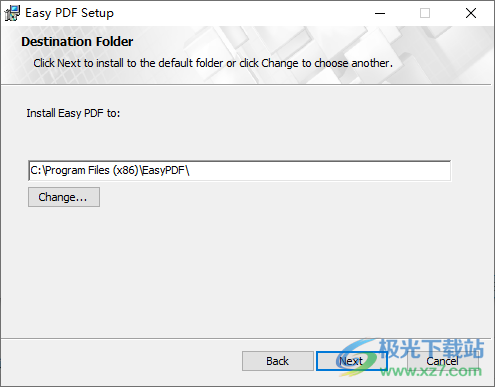
2、軟件已經安裝結束,點擊完成就可以啟動EasyPDF

3、如圖所示,點擊open按鈕就可以打開文檔,進入電腦上添加PDF就可以開始閱讀內容

4、閱讀點擊界面就是這樣的,可以在左側查看全部頁面信息,可以滾動鼠標往下查看內容
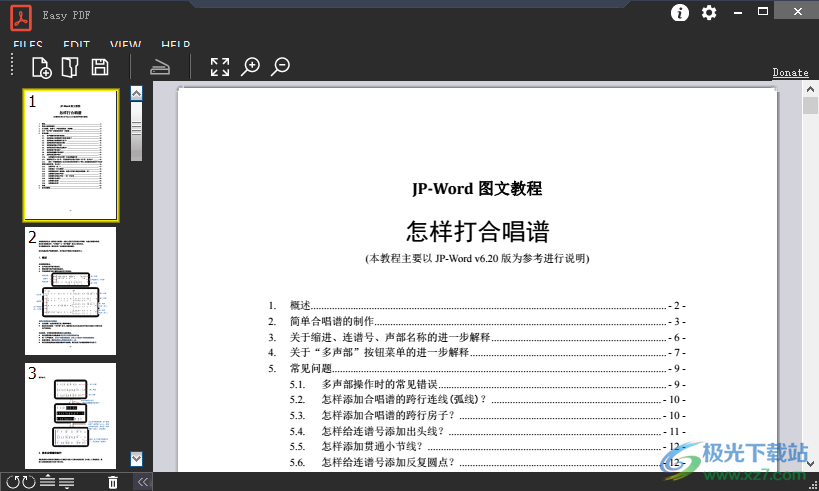
5、可以在頂部放大縮小當前的頁面,也可以點擊全屏模式查看PDF內容

6、放大以后就可以查看到文字內容,查看到清晰的圖像內容
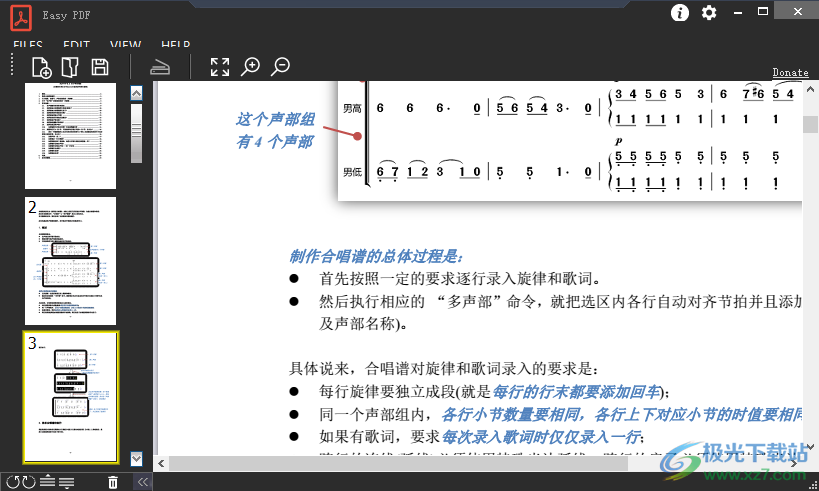
7、點擊Scan document按鈕就可以對當前的文檔掃描,可以將掃描的內容添加到軟件保存為PDF
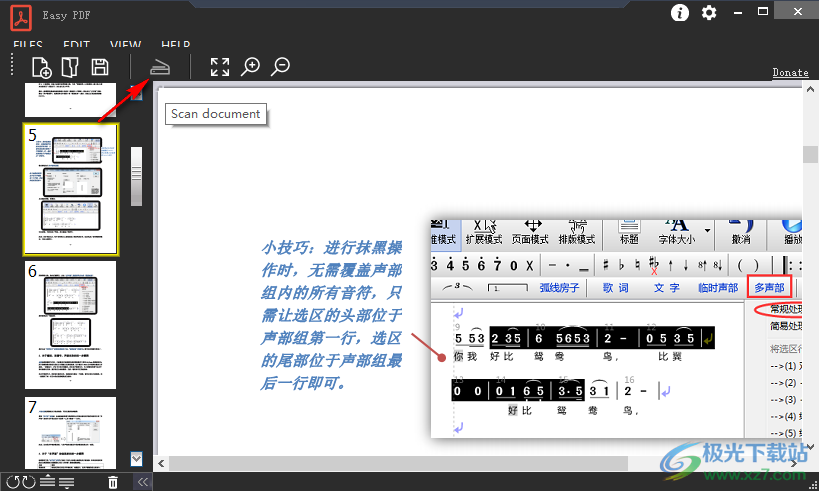
8、EasyPDF界面還是很簡單的,適合閱讀PDF使用,沒有多余的功能
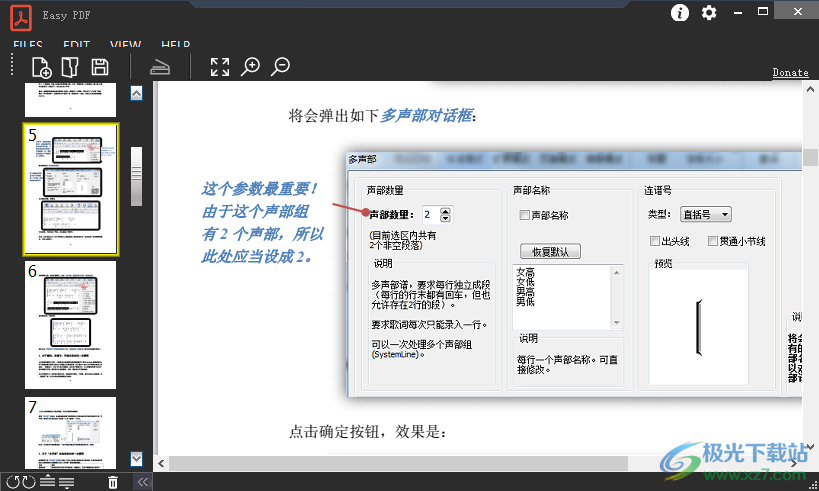
9、軟件底部顯示切換頁面功能,可以點擊上一頁,下一頁,也可以旋轉PDF
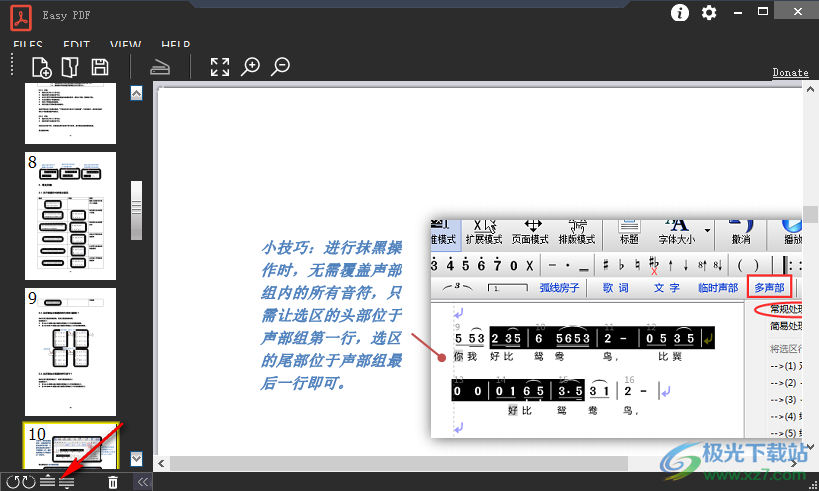
10、支持刪除功能,鼠標點擊當前的頁面就可以點擊底部的刪除按鈕將其從PDF文檔刪除

11、這里是軟件的幫助提示,點擊help就可以查看EasyPDF的介紹內容
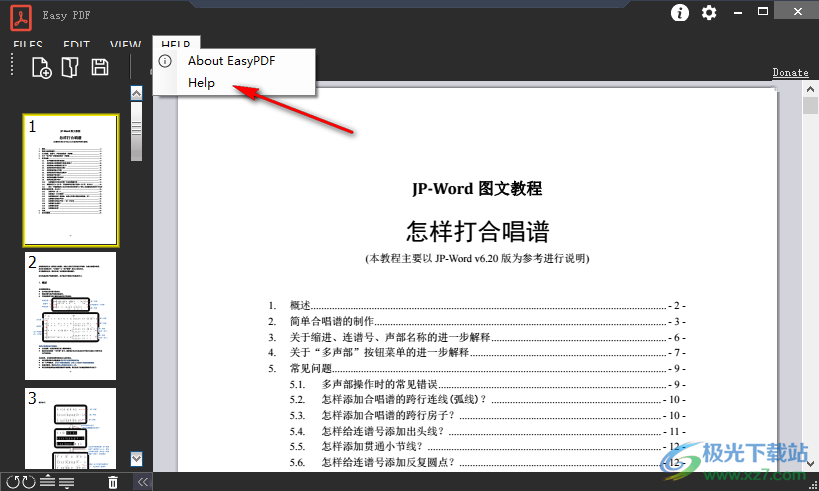
下載地址
- Pc版
EasyPDF(PDF查看器) v1.0.1 免費版
本類排名
本類推薦
裝機必備
換一批- 聊天
- qq電腦版
- 微信電腦版
- yy語音
- skype
- 視頻
- 騰訊視頻
- 愛奇藝
- 優酷視頻
- 芒果tv
- 剪輯
- 愛剪輯
- 剪映
- 會聲會影
- adobe premiere
- 音樂
- qq音樂
- 網易云音樂
- 酷狗音樂
- 酷我音樂
- 瀏覽器
- 360瀏覽器
- 谷歌瀏覽器
- 火狐瀏覽器
- ie瀏覽器
- 辦公
- 釘釘
- 企業微信
- wps
- office
- 輸入法
- 搜狗輸入法
- qq輸入法
- 五筆輸入法
- 訊飛輸入法
- 壓縮
- 360壓縮
- winrar
- winzip
- 7z解壓軟件
- 翻譯
- 谷歌翻譯
- 百度翻譯
- 金山翻譯
- 英譯漢軟件
- 殺毒
- 360殺毒
- 360安全衛士
- 火絨軟件
- 騰訊電腦管家
- p圖
- 美圖秀秀
- photoshop
- 光影魔術手
- lightroom
- 編程
- python
- c語言軟件
- java開發工具
- vc6.0
- 網盤
- 百度網盤
- 阿里云盤
- 115網盤
- 天翼云盤
- 下載
- 迅雷
- qq旋風
- 電驢
- utorrent
- 證券
- 華泰證券
- 廣發證券
- 方正證券
- 西南證券
- 郵箱
- qq郵箱
- outlook
- 阿里郵箱
- icloud
- 驅動
- 驅動精靈
- 驅動人生
- 網卡驅動
- 打印機驅動
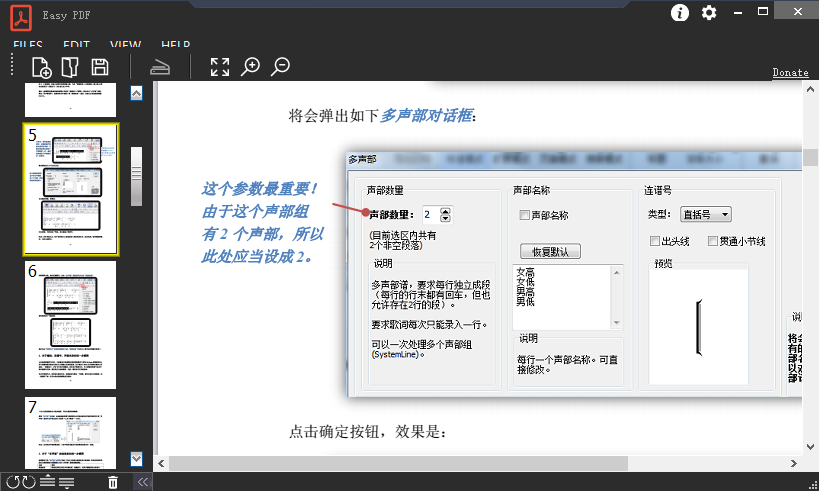




































網友評論